Excel2010腳本編輯器來批量修改工作表名
以批量更改工作表名為例,Excel2003可以在不關閉工作簿的情況下,直接在腳本編輯器修改。
如圖1,工作簿BOOK1共有六個工作表,現需要在每個工作表名后面加一個月字。
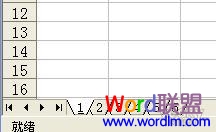
Excel 2003中的操作
依次點擊工具--宏--腳本編輯器-打開腳本編輯器,默認顯示的是工作表1的腳本,點擊視圖--項目資源管理器,雙擊項目資源管理器中的BOOK1標簽,顯示工作簿腳本。依次點擊編輯--查找和替換--替換,查找內容為,替換為月,全部替換(圖2)。
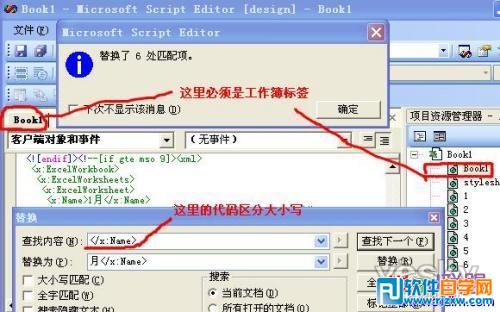
不用關閉腳本編輯器,回到Excel界面,會出現一個刷新對話框,點擊刷新按鈕,工作表名被批量更改(圖3)。

Excel 2010中的操作
在新版Excel中將同樣的工作表名批量更改,首先要將工作表1的名稱更改為1月后保存并關閉工作簿。因為如果工作簿的所有工作表名中未出現過中文,按照上面的方法進行操作后,Excel會報錯。
我們還有一個解決辦法,右鍵單擊工作簿--打開方式--壓縮文件管理器,雙擊XL文件夾,找到WORKBOOK . XML文件,用記事本打開。
選擇編輯--替換,在查找內容中輸入sheetid,替換為月 sheetId ,全部替換,關閉記事本,在以下出現的兩個對話框中都點擊是,保存文件(注意:查找替換時仍然區分大小寫)。
重新打開工作簿,工作表名已經批量更改完畢。
批量更改工作表名,批量添加、修改超鏈接,批量插入、修改批注等等看似難以實現的操作都可以使用以上方法完成,失去腳本編輯器的Excel 2010只能在關閉工作簿的情況下曲線解決。
以上就是Excel2010腳本編輯器來批量修改工作表名,希望大家喜歡,請繼續關注好吧啦網。相關文章:

 網公網安備
網公網安備